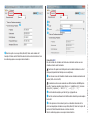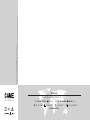B A 2 10
FA00386-NL
Configuratiehandleiding
CONNECT GW
Gatewaymodule

B A 2 10
Pag. 2 - Code van de handleiding: FA00386-NL ver. 1 04/2016 © CAME s.p.a. - De in deze gebruiksaanwijzing vermelde gegevens en informatie kunnen op elk ogenblik en zonder verplichting tot waarschuwing vooraf worden gewijzigd.
ALGEMENE INFORMATIE
Om één of meerdere automatiseringen aan het portaal CAME Cloud of een speciaal
lokaal netwerk te kunnen verbinden en de bijbehorende functies op afstand te
kunnen controleren, moet er op de installatie een gateway (CONNECT GW) zitten,
waarmee de installatie aan een netwerk verbonden kan worden.
De installatie en configuratie van deze module moet door bevoegd en speciaal
hiervoor getraind personeel worden uitgevoerd.
CONFIGURATIE VAN DE MODULE CONNECT GW
Met de module kunnen één of meerdere automatiseringen op verschillende wijzen
via een interface met een netwerk worden verbonden:
• via het eigen wifinetwerk, met de daarvoor bestemde antenne aangesloten aan de
USB-poort,
• via een LAN-kabel tussen de switch en de USB-LAN-adapter van de module,
• via het gsm-netwerk, met een telefoonkaart en antenne die in daarvoor bestemde
aansluitingen geplaatst moeten worden.
☞ Meer informatie over de technische eigenschappen en aansluitingen van de
gateway staan in de instructies van CONNECT GW.
De software “Connect GW Configurator”
downloaden en installeren
Voor de werking van de gateway moet, ongeacht de gekozen verbindingswijze, de
netwerkinterface correct geprogrammeerd worden. Hiervoor moet de laatste versie
van de “Connect GW Configurator” gedownload worden, via deze link:
http://www.cameconnect.net/came/pages/download.html
☞ De software kan geïnstalleerd worden op pc's met Pentiumprocessor, 2GB
geheugen, 50 MB beschikbare ruimte op de harddisk en besturingssysteem
Microsoft® Windows 7 of hoger.
Installeer de applicatie volgens de aanwijzingen op uw pc.

Pag. 3 - Code van de handleiding: FA00386-NL ver. 1 04/2016 © CAME s.p.a. - De in deze gebruiksaanwijzing vermelde gegevens en informatie kunnen op elk ogenblik en zonder verplichting tot waarschuwing vooraf worden gewijzigd.
Beschrijving van de configuratieparameters
Start de applicatie “Connect GW Configurator” door te dubbelklikken op het icoon op
de desktop of in het startmenu van Windows.
❶ Hier kan een van de beschikbare talen voor de applicatie-interface gekozen
worden.
Het hoofdvenster van de configurator bestaat uit twee gedeelten.
Het gedeelte [Server]
Hier wordt het type server bepaald waarmee de module moet communiceren:
❷ Kies deze optie als u de uitrustingen die aan de module aangesloten zijn via de
Cloud wilt beheren via de url http://www.cameconnect.net.
❸ Kies deze optie als u de uitrustingen die aan de module aangesloten zijn via een
lokale server in uw LAN wilt beheren.
Voer in het veld [IP address / Hostname] het IP-adres van de lokale server
CameConnect of de hostnaam in.
Als u de hostnaam aangeeft in plaats van het IP-adres, dan moet het IP-adres
van de DNS-server in het gedeelte [Connectivity] worden aangegeven.
Voer in het veld [Port] de IP-poort in die door de lokale CameConnect-diensten wordt
gebruikt (8080 is doorgaans de standaardwaarde).
❹ Als u deze optie kiest kan de gateway een extern verzoek beantwoorden zonder
aan een server te zijn verbonden.
Alleen voor integratie met andere systemen.
Het gedeelte [Connectivity]
Hier wordt de modus bepaald en geconfigureerd die de module gebruikt om
verbinding te maken met de server.
❺ Kies een van de drie beschikbare verbindingswijzen:
Connectivity [Ethernet]
Kies deze modus als de module aan een bekabeld LAN wordt aangesloten.
❻ Kies deze optie als het privénetwerk waaraan de module is verbonden over een
DHCP-server beschikt die bij elke inschakeling een (dynamisch) IP-adres aan de
module zal toewijzen.
❷
❸
❹
❶
❺
❻

Pag. 4 - Code van de handleiding: FA00386-NL ver. 1 04/2016 © CAME s.p.a. - De in deze gebruiksaanwijzing vermelde gegevens en informatie kunnen op elk ogenblik en zonder verplichting tot waarschuwing vooraf worden gewijzigd.
❼ Kies deze optie als u een specifiek (statisch) IP-adres aan de module wilt
toewijzen. Dit adres moet tot hetzelfde subnet als dat van de router behoren. Vul in
de velden de gegevens van uw eigen lokale netwerk in. Connectivity [Wifi]
Kies deze modus als de module met de daarvoor bestemde antenne aan een
draadloos netwerk wordt verbonden.
Controleer of de gekozen installatieplaats van de module bereikbaar is voor het
wifisignaal (bijvoorbeeld met behulp van een smartphone).
❶ Voer de naam in van het draadloze netwerk waaraan de module verbonden moet
worden (SSID = Service Set ID).
De module kan alleen namen verwerken van SSID-netwerken die GEEN spaties
bevatten. Toegestane karakters: kleine letters [ a-z ], hoofdletters [ A-Z ], decimale
cijfers [ 0-9 ], symbolen [ ` ~ ! @ # $ % ^ ( ) _ - + = { } [ ] \ | : ; , . ? / ]
❷ Als het netwerk beveiligd is, geef dan het type cryptografie aan.
❸ Voer het eventuele wachtwoord in dat het draadloze netwerk tegen onbevoegden
beschermt.
❹ In het algemeen is deze modus de juiste voor draadloze netwerken. Het is
echter ook mogelijk om de module een specifiek (statisch) IP-adres toe te wijzen. Dit
moet wel tot hetzelfde subnet behoren als dat van de router.
Vul in de velden de gegevens van uw eigen lokale netwerk in.
❼
❶
❷
❹
❸

B A 2 10
Pag. 5 - Code van de handleiding: FA00386-NL ver. 1 04/2016 © CAME s.p.a. - De in deze gebruiksaanwijzing vermelde gegevens en informatie kunnen op elk ogenblik en zonder verplichting tot waarschuwing vooraf worden gewijzigd.
Connectivity [GSM]
Kies deze modus als de module via een mobiel GSM/GPRS-netwerk aan internet
wordt verbonden.
Bij dit type configuratie moet in
de module een simkaart worden
geplaatst die ingeschakeld is voor
gegevensverkeer.
Het is raadzaam contact op te
nemen met de gekozen mobiele
telefoonprovider om de informatie te
verkrijgen die nodig is om de parameters
correct te kunnen configureren.
❺ [APN] (Access Point Name) Dit is de belangrijkste parameter die moet worden
ingevuld; hierdoor kan de module het externe netwerk bepalen via welke de
telefoonkaart toegang kan krijgen tot de internetdiensten. Normaliter publiceren
telefoonproviders deze informatie op hun website.
❻ Telefooncode die het systeem heeft samengesteld om de internetverbinding te
creëren.
Wijzig de informatie in het veld niet. Doe dit alleen als de gsm-provider hierom
vraagt.
❼ Enkele gsm-providers vragen om deze gegevens (vul alleen in als de gsm-
provider hierom vraagt).
De automatiseringen configureren zonder server
Als u in het gedeelte [Server] de optie [No server] bovenaan in het
configuratiescherm heeft gekozen, dan wordt een gedeelte [Automations]
geactiveerd waarmee de eigenschappen geconfigureerd kunnen worden van de
automatiseringen waarmee de module moet communiceren.
❶ Met deze knop kan een nieuwe, door de gateway beheerde automatisering
toegevoegd worden.
❷ Voer een beschrijving in waarmee de automatisering eenvoudig geïdentificeerd
kan worden.
❸ Selecteer het type stuurkast waaraan de automatisering is verbonden.
❺
❻
❼
❶
❷
❸

Pag. 6 - Code van de handleiding: FA00386-NL ver. 1 04/2016 © CAME s.p.a. - De in deze gebruiksaanwijzing vermelde gegevens en informatie kunnen op elk ogenblik en zonder verplichting tot waarschuwing vooraf worden gewijzigd.
De configuratie naar de module overzetten
Als de benodigde parameters voor de gekozen verbinding zijn geconfigureerd, selecteert
u in het menu [File] het item [Save]. Er worden twee bestanden gegenereerd. De
gegenereerde bestanden moeten in de root van een USB-stick opgeslagen worden.
Zorg ervoor dat er zich geen andere configuratiebestanden in de root van de
USB-stick bevinden.
Zorg ervoor dat de stroom naar de gatewaymodule CONNECT GW uitgeschakeld
is en dat alle connectoren losgekoppeld zijn.
1. Steek de stick met de configuratiebestanden in de USB-poort van de gateway
CONNECT GW en schakel de stroom weer in.
2. De rode led DL4 gaat branden en vervolgens knippert de rode led DL3.
3. De rode led DL3 knippert enkele seconden snel tijdens het instellen van de
configuratie.
4. Als de led DL3 uitgaat, betekent dit dat de configuratie in de module is
opgeslagen.
5. Schakel de stroom naar de module uit.
6. Verwijder de USB-stick en steek eventueel de USB-LAN- of USB-WiFi-converter er
weer in.
7. Schakel de stroom weer in. De module werkt.
❹ Voegt nieuwe automatiseringen toe aan de lijst met reeds in de module
aanwezige automatiseringen.
❺ Vervangt de bestaande lijst door een nieuwe.
❻ Hier dient u het randapparatuurnummer in te vullen dat aan de automatisering
is toegewezen. Dit is vooral belangrijk als één stuurkast meerdere automatiseringen
beheert.
☞ De waarde is “1” in de fabrieksinstellingen van de stuurkasten van CAME.
❼ Maakt het mogelijk de configuratie van de geselecteerde automatisering te
wijzigen.
❽ Verwijdert de geselecteerde automatisering uit de lijst.
❾ Verwijdert alle automatiseringen uit de lijst.
❻
❹
❼
❺
❽ ❾

cameGSM_
FW.tar.gz.enc
cameGSM_FW.
bin
Pag. 7 - Code van de handleiding: FA00386-NL ver. 1 04/2016 © CAME s.p.a. - De in deze gebruiksaanwijzing vermelde gegevens en informatie kunnen op elk ogenblik en zonder verplichting tot waarschuwing vooraf worden gewijzigd.
De firmware handmatig updaten
Download via deze link:
http://www.cameconnect.net/came/pages/download.html
de laatste versie van de bestanden cameGSM_FW.tar.gz.enc en cameGSM_FW.bin
met de firmware-update.
De gedownloade bestanden moeten in de root van een USB-stick opgeslagen worden.
Zorg ervoor dat er zich geen andere configuratiebestanden in de root van de
USB-stick bevinden.
Instellingen [Advanced]
Hier kan de automatische update van de module geactiveerd worden. Als deze
functie actief is, installeert de module zelf eventuele firmware-updates die de server
beschikbaar stelt.
☞ In de fabrieksinstellingen is het automatisch updaten uitgeschakeld.
Tijdens het automatisch updaten is de module enkele minuten niet in werking en
is ook de verbinding met CAMEConnect niet actief. De automatiseringen blijven wel
gewoon werken.
Zorg ervoor dat de stroom naar de gatewaymodule CONNECT GW uitgeschakeld
is en dat alle connectoren losgekoppeld zijn.
1. Steek de stick met de nieuwe firmware in de USB-poort van de gateway CONNECT
GW en schakel de stroom weer in.
2. De rode led DL4 gaat branden en vervolgens knippert de rode led DL3.
3. De rode led DL3 knippert enkele seconden snel tijdens het updaten van de
firmware.
4. Als de led DL3 uitgaat, betekent dit dat het updaten voltooid is.
5. Schakel de stroom naar de module uit.
6. Verwijder de USB-stick en steek eventueel de USB-LAN- of USB-WiFi-converter er
weer in.
7. Schakel de stroom weer in. De module werkt.
☞ Het updaten van de firmware verwijdert of wijzigt de bestaande configuratie van
de gatewaymodule niet.

Came S.p.A.
Via Martiri Della Libertà, 15 Via Cornia, 1/b - 1/c
31030 Dosson di Casier - Treviso - Italy 33079 Sesto al Reghena - Pordenone - Italy
(+39) 0422 4940 – (+39) 0422 4941 (+39) 0434 698111 – (+39) 0434 698434
www.came.com
Pag. 8 - Code van de handleiding: FA00386-NL ver. 1 04/2016 © CAME s.p.a. -
De in deze gebruiksaanwijzing vermelde gegevens en informatie kunnen op elk ogenblik en zonder verplichting tot waarschuwing vooraf worden gewijzigd.
-
 1
1
-
 2
2
-
 3
3
-
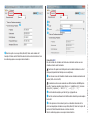 4
4
-
 5
5
-
 6
6
-
 7
7
-
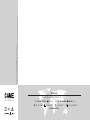 8
8
Gerelateerde papieren
-
CAME Connect Installatie gids
-
CAME SIGPRS Installatie gids
-
CAME 64380240 Installatie gids
-
CAME Connect Installatie gids
-
CAME Connect Installatie gids
-
CAME 64380240 Installatie gids
-
CAME RSLV001 - RSLV001AC Installatie gids
-
CAME Connect Installatie gids
-
CAME UR042 Installatie gids
-
CAME QBE Installatie gids